
文章插图
总结:1、首先在手机与电脑连接之后 , 在电脑桌面上 , 鼠标右键计算机图标选择管理选项进入 。2、进入计算机管理列表菜单 , 点击左侧菜单的设备管理器选项进入 。3、点击通用串行总线控制器选项进入 。4、找到“Apple Mobile Device USB Driver”选项 , 然后鼠标右键选择重新安装驱动程序 。5、最后电脑重新启动后 , 将手机和电脑用USB线重新连接 。
演示环境信息:电脑型号:戴尔Latitude7320 , 系统版本:windows7 , 软件版本:windows7 。
图文步骤:1、首先在手机与电脑连接之后 , 在电脑桌面上 , 鼠标右键计算机图标选择管理选项进入 。
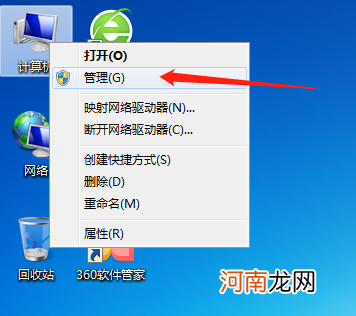
文章插图
2、进入计算机管理列表菜单 , 点击左侧菜单的设备管理器选项进入 。
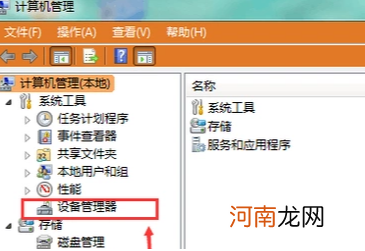
文章插图
3、点击通用串行总线控制器选项进入 。
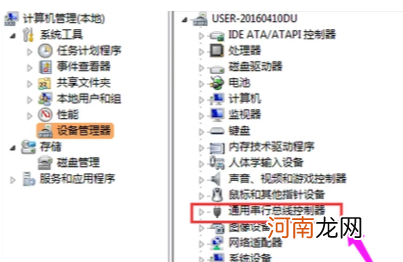
文章插图
【iphone11在电脑上无法显示优质】4、找到“Apple Mobile Device USB Driver”选项 , 然后鼠标右键选择重新安装驱动程序 。
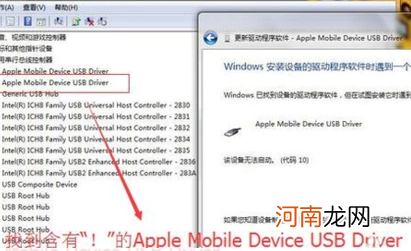
文章插图
5、最后电脑重新启动后 , 将手机和电脑用USB线重新连接 。
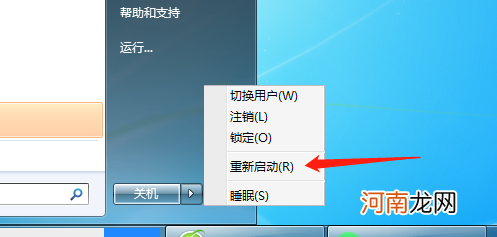
文章插图
- 「晁在霆」名字吉凶运势_「晁在霆」姓名含义详解
- 宝宝没有耐心怎么办 正确引导这里有窍门
- 湄公河在我国境内的名称是 湄公河在我国境内的名称是什么
- 航天员上太空的目的是什么 宇航员在太空飞行的意义是什么?
- 胎儿在子宫内的可爱睡姿
- 电脑鼠标不能动怎么办 台式机电脑鼠标不能动怎么办?
- 妙招在手准妈妈孕吐轻松缓解
- 治疗妇女月子病方
- 月子病不是非得月子治
- 宝宝洗发水哪个好
